Casio ClassPad Bedienungsanleitung
Stöbern Sie online oder laden Sie Bedienungsanleitung nach Nein Casio ClassPad herunter. Casio ClassPad E-CON EA-200 Benutzerhandbuch
- Seite / 81
- Inhaltsverzeichnis
- LESEZEICHEN



- E-Con EA-200 1
- Program 1
- E-Con EA-200-programvinduer 4
- 2004020120050601 6
- 20031201 10
- Navn på den kanal, hvor 12
- 20040201 13
- 3 Opsætning 20
- Opsætning 21
- Tilstande 22
- Tilstandsparametre 24
- FFT-graf 26
- Startudløsere for nedtælling 28
- Startudløser for CH1 28
- Startudløser for SONIC 29
- Brug af egen undersøgelse 31
- Brug af opsætningshukommelse 38
- Vigtigt! 39
- Start stikprøvetagningen 40
- 20050601 45
- y1 til y20) 47
- 7 Brug af vinduet Multimeter 48
- Brug af vinduet Multimeter 49
- 8Tegning af graf over data 53
- Type med små/store bogstaver 54
- Tegning af graf over data 55
- Tegning af en graf 57
- Zoom af en graf 63
- Rulning af en graf 66
- Brug af funktionen Trace 67
- Lagring af stikprøvedata 71
- Tr yk her, og vælg så 72
- CASIO COMPUTER CO., LTD 81
Inhaltsverzeichnis
RJA510188-4Dehttp://world.casio.com/edu/http://classpad.net/E-Con EA-200 ProgramBrugervejledningTil ClassPad 300/ClassPad 300 PLUS
200312011-7Oversigt over programmet E-Con EA-200E-Con EA-200-programstatuslinjeI det følgende angives, hvordan statuslinjen vises i hvert af programvi
200312012-1Grundlæggende trin til konfiguration af stikprøvetagningsparametre2 Grundlæggende trin til konfigurationaf stikprøvetagningsparametreDette
200312012-2Grundlæggende trin til konfiguration af stikprøvetagningsparametre(3) Vælg den sensor, du ønsker at bruge til stikprøvetagning.•Tryk på en
200312012-3Grundlæggende trin til konfiguration af stikprøvetagningsparametre• Hvis der angives en samlet tidsværdi for stikprøvetagning inden for int
200312012-4Grundlæggende trin til konfiguration af stikprøvetagningsparametreTip• Hvis ovenstående fremgangsmåde anvendes til konfiguration af stikprø
200312012-5Grundlæggende trin til konfiguration af stikprøvetagningsparametrek Photogate sensorparametreTilslutning af en Vernier Photogate til EA-200
200312012-6Grundlæggende trin til konfiguration af stikprøvetagningsparametreu Konfiguration af en opsætning for Photogate og Smart PulleyI trin (3) i
20031201Konfiguration af parametre til stikprøvetagning med flere sensorerBrug fanen [Multiple] til konfiguration af parametre til samtidig stikprøvet
20031201(4) Vælg de sensorer, du ønsker at bruge til stikprøvetagning.• Afhængig af hvilke sensorer, du har tilsluttet til hver kanal, skal du vælge f
200312012-9Grundlæggende trin til konfiguration af stikprøvetagningsparametre(9) Brug fanerne [Sample] og [Trigger] i dialogboksen Setup til konfigura
20031201Brug af E-Con EA-200-programmetE-Con EA-200-programmet gør det muligt at styre CASIO EA-200 Data Analyzerfra en tilsluttet ClassPad. Du kan ud
200312013-1Opsætning3 OpsætningI dette kapitel beskrives de forskellige parametre, der kan konfigureres meddialogboksen Setup.Vigtigt!•Konfiguration a
200312013-2OpsætningKonfiguration af avancerede stikprøvetagningsparametreDette afsnit beskriver, hvordan avancerede parametre i forbindelse med stikp
200312013-3Opsætning(6) Du kan nu starte stikprøvetagning med det samme eller lagre opsætningeni hukommelsen og kalde den frem igen senere.• Start sti
200312013-4Opsætningk Udvidet tilstandUdvidet tilstand er det modsatte af hurtigtilstand, fordi det er muligt at indstille et langtinterval for stikpr
200312013-5OpsætningTilstandsparametreDette afsnit beskriver de parametre, der kan konfigureres på fanerne [Sample] og [Trigger]i dialogboksen Setup i
200312013-6Opsætningk Parametre for normaltilstandFane ParameterStandard-Beskrivelseindstilling[Sample] Sampling Interval 0,05 sek. 0,0005 til 299 sek
200312013-7OpsætningFFT-grafParameteren [FFT Graph] er kun rådighed, når [Microphone] vælges som sensor.Graftegning med FFT-graf (frequency characteri
200312013-8OpsætningNumber of Samples: Angiv antallet af stikprøver, der skal indsamles. Stikprøvetagningfortsætter, indtil det angivne antal stikprøv
200312013-9Opsætningk Yderligere startudløsningsparametreDe følgende er parametre, der skal konfigureres til startudløsere for Count Down, CH1,SONIC o
200312013-10OpsætningNedenstående graf viser, hvornår stikprøvetagning bliver udløst ved angivelse af [Rising]som [Trigger Edge]. Grafen viser ændring
20031201Indhold1 Oversigt over programmet E-Con EA-200 ... 1-1Start af E-Con EA-200-programmet .
200312013-11OpsætningNedenstående graf viser, hvornår stikprøvetagning bliver udløst ved angivelse af [Above] som[Trigger Level]. Grafen viser ændring
200312013-12Opsætningk GraffunktionerI det følgende gives en detaleret beskrivelse af de funktioner, der er til rådighed på fanen[Graph] i dialogbokse
200312013-13Opsætning(4) Når navnet er, som det skal være, skal du trykke på [OK].• Så åbnes dialogboksen Custom Probe.(5) Konfigurer følgende paramet
20031201u Sådan redigeres en eksisterende egen undersøgelse(1) Sørg for, at den egen undersøgelse, du ønsker at redigere, ikke er valgt i vinduetSenso
200312013-15Opsætningu Sådan konfigureres indstillinger for en ny egen undersøgelse på baggrundaf Vernier-sensorindstillingerBrug følgende fremgangsmå
200312013-16Opsætningu Sådan kalibreres en ny egen undersøgelseBemærk• Brug følgende fremgangsmåde til kalibrering af en egen undersøgelse efter lige
200312013-17Opsætning(5) I boksen [Value 1] skal du indtaste referenceværdienfor den første stikprøve og derefter trykke på [OK].• Dette genstarter st
20031201u Sådan nulstilles en egen undersøgelseDenne fremgangsmåde nulstiller en egen undersøgelse og indstiller dens skæringspunktsværdipå baggrund a
200312014-1Brug af opsætningshukommelse4 Brug af opsætningshukommelseOpsætningshukommelsen gør det muligt at gemme parametre i vinduet Sensor Setup i
200312014-2Brug af opsætningshukommelseu Sådan hentes opsætningsdataVigtigt!• Udførelse af følgende fremgangsmåde vil udskifte de aktuelle parameterin
200312011-1Oversigt over programmet E-Con EA-2001 Oversigt over programmet E-Con EA-200I dette afsnit beskrives konfigurationen af programskærmbillede
200312015-1Gennemførelse af en stikprøvetagning5 Gennemførelse af en stikprøvetagningDette kapitel beskriver fremgangsmåden i forbindelse med gennemfø
200312015-2Gennemførelse af en stikprøvetagning(3) Alt afhængig af den opsætning, der bruges, bliver der enten vist en standby-dialogboks, eller også
200312015-3Gennemførelse af en stikprøvetagningTilstand 1. Start Standby2. Stikprøvetagning udløses (og der tegnes graf for data). 3. Stikprøveta
200312015-4Gennemførelse af en stikprøvetagningNedenstående skærmbillede vises, hvis CH1, SONIC eller Microphone anvendes som startudløser.Tilstand 1.
20031201Lagring af stikprøvedataData genereret i forbindelse med en EA-200-stikprøvetagning styret fra E-ConEA-200-programmet lagres midlertidigt i ma
200312015-6Gennemførelse af en stikprøvetagningDu kan bruge fanen [Current] til tegning af graf over aktuelle data efter afslutning afstikprøvetagning
200312016-1Udlæsning af en funktion til højttaleren6 Udlæsning af en funktion til højttalerenHvis der vælges [Speaker (y = f(x))] på fanen [CASIO] i d
200312016-2Udlæsning af en funktion til højttaleren• Hvis du vælger [Manual], bliver optimeringen foretaget af indstillingen [Auto] ikkegennemført. Af
200312017-1Brug af vinduet Multimeter7 Brug af vinduet MultimeterVinduet Multimeter viser stikprøveværdier for alle kanaler i realtid. Vinduet Multime
20031201u Sådan vises stikprøvedata i realtid under stikprøvetagning konfigureretmed fanen [Single](1) Åbn fanen [Single] i vinduet Sensor Setup, og k
200312011-2Oversigt over programmet E-Con EA-200k Vinduet Sensor SetupDette vindue bruges til at vælge en sensor for hver af EA-200-kanalerne, der ska
200312017-3Brug af vinduet Multimeteru Sådan vises stikprøvedata i realtid under stikprøvetagning konfigureretmed fanen [Multiple](1) Åbn fanen [Multi
200312017-4Brug af vinduet MultimeterLagring af stikprøvedata fra vinduet MultimeterNedenstående fremgangsmåde kan bruges til lagring af stikprøvedata
200312017-5Brug af vinduet Multimeter20050601u Sådan lagres stikprøvedata fra vinduet Multimeter under stikprøvetagningkonfigureret med fanen [Multipl
200312018-1Tegning af graf over data8Tegning af graf over dataI dette kapitel beskrives, hvordan grafparametre konfigureres i vinduet E-Con Graph Edit
200312018-2Tegning af graf over dataType med små/store bogstaverDette er samme type som på fanen [Compare] (se side 8-4).Denne type vises kun i følgen
200312018-3Tegning af graf over datak Fanen [Normal]Fanen [Normal] bruges til hentning af tidligere gemte stikprøvedata (eller aktuelle data) tiltegni
20031201k Fanen [Compare]Som det er tilfældet med fanen [Normal], kan du bruge fanen [Compare] til hentning aftidligere gemte stikprøvedata (eller akt
20031201Tegning af en grafDe følgende fremgangsmåder beskriver, hvordan du faktisk tegner en graf ved at konfigurereopsætningerne i hver af fanerne i
20031201(8) Tildeling af stikprøvedata til [Gph2] og [Gph3].• Hvis du ønsker at hente og tildele forskellige data, skal du gentage trinene (3) til ogm
20031201(12) Ved tryk på [xyLine] eller rullepilen [Scatter] vises der en liste over plotpunkttyper.•I det følgende vises den type graf, der tegnes ve
200312011-3Oversigt over programmet E-Con EA-200E-Con EA-200-programmenuer og -knapperDette afsnit giver et overblik over kommandoer i E-Con EA-200-pr
20031201u Sådan tegnes en graf ved brug af indstillinger på fanen [Compare](1) Tryk på c for at få vist vinduet E-Con Graph Editor.(2) Tryk på fanen [
20031201(8) Tildel stikprøvedata til [Lower].• Hvis du ønsker at hente og tildele forskellige data, skal du gentage trinene (3) til ogmed (7) for [Low
20031201u Sådan tegnes en graf ved brug af indstillinger på fanen [Current]•I begge de følgende tilfælde skal du foretage samme skridt som beskrevet u
200312019-1Handlinger i vinduet E-Con Graph Editor9 Handlinger i vinduet E-Con Graph EditorDette kapitel beskriver, hvordan der foretages zomm, rulni
20031201(4) Du forlader zoomtilstanden ved at trykke på på ikonpanelet på ClassPad ellerved at trykke på tasten c på ClassPad.u Sådan zoomes en best
200312019-3Handlinger i vinduet E-Con GraphVisning og skjulning af grafvisningskomponenterHvis der er flere grafer i vinduet E-Con Graph, kan du vise
200312019-4Handlinger i vinduet E-Con GraphRulning af en grafDu kan vælge en af graferne vist i vinduet E-Con Graph og rulle den.• Bemærk, at det ikke
200312019-5Handlinger i vinduet E-Con GraphBrug af funktionen TraceTrace viser en krydsformet markør på den viste graf langs med koordinaterne for den
20031201Beregning af periodisk frekvensDu kan benytte følgende fremgangsmåde til at finde den periodiske frekvens for et bestemtinterval på grafen.• B
200312019-7Handlinger i vinduet E-Con GraphAnalyse af en graf ved hjælp Fourier-serieekspansionFourier-serieekspansion er effektiv til studere lyde ve
200312011-4Oversigt over programmet E-Con EA-200k Menuer i vinduet Sensor Setupk Menuer i vinduet E-Con Graph EditorMenu/KommandoSetupSetup StoreMemRe
200312019-8Handlinger i vinduet E-Con Graph(4) I dialogboksen skal du konfigurere indstillingerne som ønsket.Parameter BeskrivelseAngiv et ark i vindu
200312019-9Handlinger i vinduet E-Con Graph(5) Når alle indstillinger er, som du ønsker, skal du trykke på [OK].• Så startes beregningen. Vinduet Grap
200312019-10Handlinger i vinduet E-Con GraphTr yk her, og vælg sådestinationsmappenpå den liste, der åbnes.Brug tastaturet til indtastningaf variabeln
200312019-11Handlinger i vinduet E-Con GraphTr yk her, og vælg sådestinationsmappenpå den liste, der åbnes.Brug tastaturet til indtastningaf variabeln
200312019-12Handlinger i vinduet E-Con Graphu Lagrede matrixdataNår grafdata gemmes som en variabel af matrixtypen, bliver de gemt i en variabel, der
20031201Udlæsning af en graf lyd fra højttalerenDu kan angive et interval på en graf og udlæse det via højttaleren.Bemærk• Den følgende handling er ku
20031201(2) Tryk på /.• Derved vises dialogboksen Output Frequency.(3) Angiv outputfrekvensen i dialogboksen.• Indtast en procentværdi for den outputf
200312019-15Handlinger i vinduet E-Con Graph(4) Efter indstillingerne er konfigureret som ønsket, skal du trykke på [OK].• Derved vises en dialogboks
200312019-16Handlinger i vinduet E-Con GraphTip• Tidsværdien bliver altid gemt som sekunder.• Lagerkapaciteten for ovenstående datalagringshandling er
2003120110-1Sensorliste10 SensorlisteNedenfor ses en liste over sensorer, der kan vælges i vinduet Sensor Setup. Symbolet "䊊"angiver sensore
200312011-5Oversigt over programmet E-Con EA-200k Menuer og knapper i vinduet E-Con Graph2004020120050601Menu/KommandoZoom All ZoomAutoAnalysisTracePe
2003120110-2SensorlisteProducentVernierCustomSensornavnGas Pressure (atm)Gas Pressure (in.Hg)Gas Pressure (kPa)Gas Pressure (mBar)Gas Pressure (mm.Hg)
CASIO COMPUTER CO., LTD.6-2, Hon-machi 1-chomeShibuya-ku, Tokyo 151-8543, JapanBG0507-A
200312011-6Oversigt over programmet E-Con EA-200k Menuer og knapper i vinduet E-Con Graph (fortsat)Menu/KommandoFunktioneraStarter en proces til flytn
Weitere Dokumente für Nein Casio ClassPad
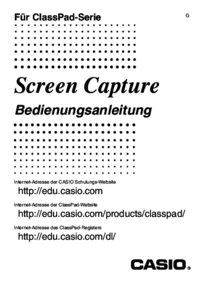






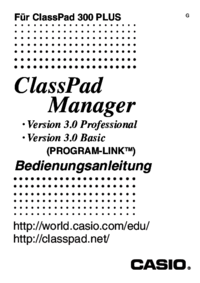








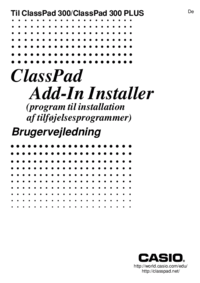

 (55 Seiten)
(55 Seiten)
 (34 Seiten)
(34 Seiten) (155 Seiten)
(155 Seiten) (18 Seiten)
(18 Seiten) (201 Seiten)
(201 Seiten)


 (142 Seiten)
(142 Seiten)







Kommentare zu diesen Handbüchern